Kayıtları yönetme
Kayıtlara giriş sayfasından veya Toplantılar sayfasından erişilebilir.
- Giriş sayfasında, son kayıtlar bölümüne gidin.
- Toplantılar sayfasında, İlgili bölümüne gidin.
Giriş ve Toplantılar sayfalarında ayrıntıları görüntüleyebilir, yeni kayıtlar oluşturabilir ve kayıtları düzenleyebilirsiniz. Ayrıca, Toplantılar sayfasında ilgili kaydı değiştirme ve ilgili kaydı ekleme yapabilirsiniz.
Lisans ve rol gereksinimleri
| Gereksinim türü | Olmazsa olmaz |
|---|---|
| Lisans | Dynamics 365 Sales Premium, Dynamics 365 Sales Enterprise, Dynamics 365 Sales Professional veya Microsoft Relationship Sales Daha fazla bilgi: Dynamics 365 Sales fiyatlandırması |
| Güvenlik rolleri | Satış temsilcisi veya satış yöneticisi gibi birincil satış rolleri Daha fazla bilgi için: Birincil satış rolleri |
Ayrıntıları görüntüle
Not
- Kompakt formda gördüğünüz alanlar, tablonun hızlı görünüm formunda tanımlanmıştır.
- Basit görünüm, tablonun tüm özniteliklerini içermez.
- Bu, hızlı görünüm formu sırasındaki ilk formda tanımlanan öznitelikleri içeren basit bir formdur. Daha fazla bilgi için bkz.: Form sırasını ayarlama
Kayıtların ayrıntılarını aşağıdaki yollarla görüntüleyebilirsiniz:
Giriş sayfasında
Giriş sayfası, yakın zamanda eriştiğiniz kayıtların listesini görüntüler. Bu kayıtlar fırsatları, müşteri adaylarını, ilgili kişileri, teklifleri, firmaları ve notları içerir. Kayda dokunduğunuzda, kayıt detayları kısmen ekranın alt tarafının yarısında görüntülenir. Hızlı bir görünüm için yukarı doğru kaydırın veya basit bir formda tüm kayıt ayrıntılarını görüntülemek için  dokunun. Bu formda, ilgili notlar ve anımsatıcılar dahil olmak üzere temel ayrıntıları sağlanmaktadır.
dokunun. Bu formda, ilgili notlar ve anımsatıcılar dahil olmak üzere temel ayrıntıları sağlanmaktadır.
Toplantı sayfasında
Toplantı ayrıntıları sayfasında, toplantıyla ilgili kayıt görüntülenir. Kayda dokunun ve hızlı bir görünüm için yukarı doğru kaydırın veya basit bir formda tüm kayıt ayrıntılarını görüntülemek için  dokunun. Ayrıntılar, kayıtla ilgili temel bilgileri, ilgili notlar ve anımsatıcılar'ı içerir.
dokunun. Ayrıntılar, kayıtla ilgili temel bilgileri, ilgili notlar ve anımsatıcılar'ı içerir.
Not
Notlar hakkında daha fazla bilgi edinmek için Notları Yönetme bölümüne gidin.
Kayıt ve etkinlik oluşturma
Dynamics 365 Sales mobil uygulamasında kayıtların ve etkinliklerin hızlı oluşturulması için bu adımları uygulayın.
Ekranın alt kısmındaki gezinti çubuğunda
 dokunun .
dokunun .Listeden bir tablo türü seçin.
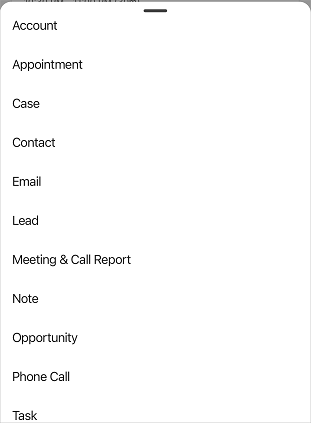
Yeni (tablo) oluştur formunda, ayrıntıları doldurun ve ardından Kaydet'e dokunun.
Not
Kayıtların ve etkinliklerin hızlı oluşturulmasında hangi tablo türlerinin desteklendiğiniz anlamak için Hızlı oluşturma için tabloları yapılandırma konusuna gidin.
Kayıtları düzenleme
Dynamics 365 Sales mobil uygulamasında kayıtları düzenlemek için şu adımları izleyin.
Giriş sayfasındaki kayıtları düzenlemek için kaydı açın. Hızlı görünüm formunun sağ üst köşesinde,
 öğesine dokunun. Ayrıntıları Düzenle formunda düzenleyin ve Kaydet'e dokunun.
öğesine dokunun. Ayrıntıları Düzenle formunda düzenleyin ve Kaydet'e dokunun.Kaydı satış merkezi uygulamasında açmak için
 seçeneğine dokunun.
seçeneğine dokunun.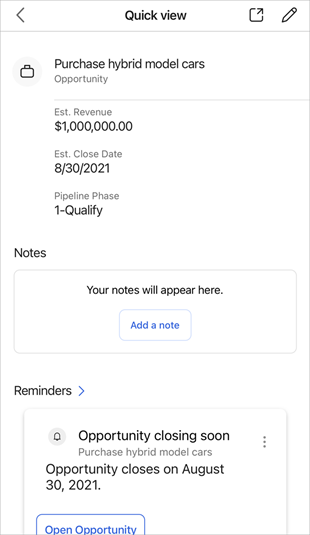
Toplantı sayfasında kayıtla ilgili temel bilgileri hızlı bir şekilde düzenlemek için kayır kartında
 öğesine dokunun. Ayrıntıları Düzenle formunda düzenleyin ve Kaydet'e dokunun.
öğesine dokunun. Ayrıntıları Düzenle formunda düzenleyin ve Kaydet'e dokunun.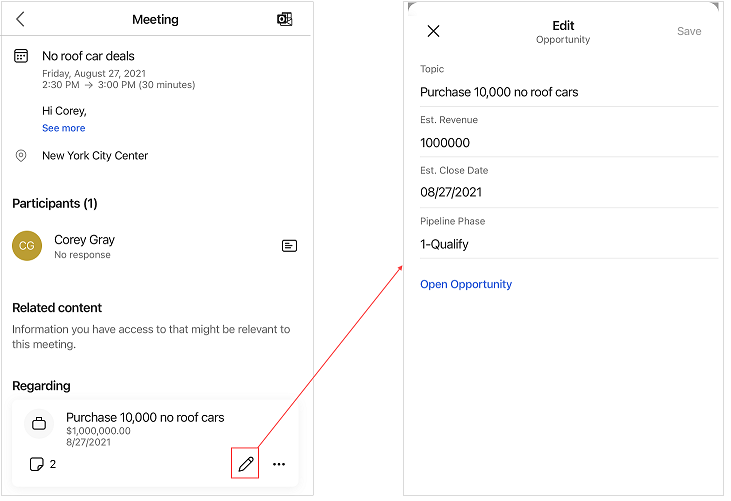
Tüm kaydı düzenlemek için Açık Fırsat'a dokunun. Kayıt, düzenleme için satış merkezi uygulamasında açılır.
Notlar ve anımsatıcılar
Notlar
Notlar bölümünde görüntülenen notlar, toplantı ile ilişkilendirilen kayıt ile ilgilidir. Not ekleyebilir, düzenleyebilir ve silebilirsiniz. Daha fazla bilgi: Notları yönetme
Anımsatıcılar
Hatırlatıcıları, toplantı ile ilişkili ilgili kayda dayalı içgörü kartları aracılığıyla görebilirsiniz. Kart üzerinde  öğesine dokunarak, kartı kapatma ve erteleme gibi işlemler yapabilirsiniz. Kartlar, seçilen ilgili kayıt için Dynamics 365 Sales kuruluşunuzdan alınır.
öğesine dokunarak, kartı kapatma ve erteleme gibi işlemler yapabilirsiniz. Kartlar, seçilen ilgili kayıt için Dynamics 365 Sales kuruluşunuzdan alınır.
Aşağıdaki anımsatıcı içgörü kartları desteklenir:
| {activity} son tarihi bugün | E-postada satın alma niyeti algılandı | Kapanış tarihi yaklaşıyor |
| Söz edilen rakip | E-posta açıldı | E-posta anımsatıcısı |
| Dosya istendi | Sorun algılandı | Toplantı talebi yapıldı |
| Kaçırılmış (fırsat) kapanış tarihi | Kaçırılmış e-posta | {Kayıt türü} ile ilgili etkinlik yok |
| Riskte olan fırsat (tümcecik algılama) | Risk altındaki fırsat (duyarlılık algılama) | Önerilen paydaş |
İçgörü kartları hakkında daha fazla bilgi edinmek için, İçgörü kartları referansı konusuna gidin.